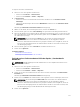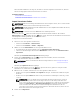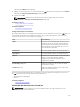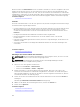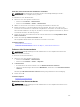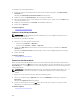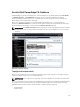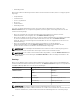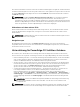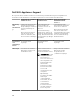Users Guide
Das Dialogfeld Öffnen wird angezeigt.
7. Wählen Sie den Standort aus, wo sich die aktualisierte .csv Datei befindet, und klicken Sie auf Öffnen.
Das Dialogfeld Importzusammenfassung wird angezeigt.
8. Klicken Sie auf OK.
ANMERKUNG: Allfällige Fehler, die während des Importvorgangs auftreten, werden in
Protokolle → Benutzeroberflächenprotokolle angezeigt.
Verwandte Verweise
Vorlage zum Import von Geräten
Verwandte Aufgaben
Verwenden von Kartenansicht
Vorlage zum Import von Geräten
Die Vorlage zum Import von PowerEdge VRTX-Geräten mit einer Enterprise-Lizenz ist eine .csv-Datei, die
Ihnen Details über Geräte zur Verfügung stellen kann, die Sie in die Karte importieren möchten. Die
folgenden Felder stehen in der Vorlage zur Verfügung:
Feld Beschreibung
Name Der Name des PowerEdge VRTX Geräts mit einer
Enterprise-Lizenz. Dieses Feld ist bereits mit den
derzeit erkannten PowerEdge VRTX-Geräten mit
einer Enterprise-Lizenz ausgefüllt, die sich noch
nicht auf der Karte befinden.
Breitengrad Die Breitengradkoordinate des Gerätestandorts.
Längengrad Die Längengradkoordinate des Gerätestandorts.
Adresse Die Adresse des Gerätestandorts. Falls sowohl die
Breiten- als auch die Längenkoordinate
angegeben sind, braucht die Adresse nicht
angegeben zu werden.
Beschreibung (Optional) Jegliche Informationen, die Sie über das Gerät
einschließen möchten.
Kontakt (Optional) Jegliche Kontaktinformationen, die Sie über das
Gerät einschließen möchten.
Um die PowerEdge VRTX-Geräte mit einer Enterprise-Lizenz auf die Karte zu importieren, müssen Sie
die .csv-Datei mit einem der folgenden Elemente aktualisieren:
• Breitengrad und Längengrad
• Adresse
Verwandte Aufgaben
Import lizenzierter Geräte
Verwenden der Kartenansicht-Suchleiste
ANMERKUNG: Der Kartenanbieter ist unter Umständen nicht in der Lage, alle Adressen oder
Flughafencodes korrekt aufzulösen.
123